一千元应该怎样选硬盘 数据恢复篇
如今我们在选购硬盘的时候无非就是围绕着三大因素:容量、速度以及可靠性。前两次我们已经分别针对目前可能存在的千元级别的几种购买方案进行了理论性能和应用性能的比对,从这些对比中我们可以看出,固态硬盘在随机存取方面的优势让他们在软件启动、加载等综合系统应用方面有着巨大优势,而机械硬盘在读写性能方面的平衡性也让他们相比廉价固态硬盘,在文件拷贝方面的综合优势更明显一些。
其中RAID 0模式并没有表现出令成倍的性能提升幅度,其实原因很简单,我们以往更多地关注于RAID 0模式下底层软件的连续读写能力,比如HDTune,这实际上是硬盘在最好情况下的性能表现。而在实际的系统应用中,更多地会偏向于对小文件的操作,这时随机存取能力的重要性就凸现出来,机械硬盘败给固态硬盘理所当然。显然这也是为什么组建RAID 0后性能提升幅度还不足50%的原因了。

关于性能部分的讨论就暂时告一段落,这次我们讨论固态硬盘和机械硬盘的数据恢复能力。众所周知我们平时使用电脑时无法避免地会出现“误删除”甚至“误格式化”的操作,这时我们的第一反应就是利用恢复软件尝试恢复原来的数据。如果只是“误删除”并且之后没有写入过新的数据,那么使用恢复软件后几乎可以恢复99%的数据。
这个道理很简单,以往我们对机械硬盘进行删除数据的操作时,被删除的是指向数据在硬盘上具体位置的索引,真正的数据并没有被真正删除,只要我们没有重新进行写入的操作,利用恢复软件就可以轻易地恢复回来。这项机制实际上更多的是由操作系统控制的,但是对于支持TRIM的固态硬盘来说,之前有消息宣传恢复数据没有那么容易了。
说到这里,可能一些朋友已经看过了国外网站Techgage在今年3月份的相关评测,表示TRIM硬盘几乎没有数据恢复的可能。但是我们应该知道TRIM是由操作系统和硬盘主控芯片固件控制的,这就表示不同控制芯片在恢复效果上可能存在差异。这也是我们这次测试的意义所在。
TRIM功能引入 性能提高但数据不保
首先我们还是应该来了解一下什么是TRIM,为什么支持TRIM的硬盘在数据恢复效果方面要打一些折扣。

我们刚刚提到,对于传统机械硬盘来说,用户手动删除数据时系统只是删除了相应的索引文件。当下一次进行数据写入时,磁头通过添加磁场直接改变磁粒子的磁极状态,也就是直接写入新的数据即可实现。
然而对于固态硬盘来说,闪存芯片固有的特性使得在数据删除后,必须进行擦除操作后才可以写入新的数据。
对于我们普通的操作来说,当有数据需要使用的时候,如果原来的区块位置上没有文件则直接进行写入,速度很快。但是如果该区块上有已被用户删除,也就是被系统删除了索引的文件存在的话,则需要进行一次擦除操作。长期如此,固态硬盘的写入性能自然也就降低了。
事实上,Wear Leveling(均衡磨损)机制也可以在一定程度上防止性能下降的情况,它可以尽可能地将文件平均分配到其他区块,避免对某一部分区块的过渡地重复进行读写操作,延迟了寿命的同时,在写入性能方面也有保证。这也是为什么很多人建议使用固态硬盘时尽可能地多预留一些空闲位置的原因了。
而针对性能问题,TRIM机制就横空出世。TRIM指令也叫Disable Delete Notify(禁用删除通知),这是Windows 7和Windows Server 2008 R2独有的功能。用户进行数据删除的操作时,TRIM就会向固态硬盘发出清空区块的操作,使得固态硬盘提前恢复区块状态,处于全新的环境下,使得系统不会再跟踪这些区块。这样再进行写入操作时就不会再出现性能下降的问题了。
如此来看,这种不会再追踪这些区块或地址,几乎使得支持TRIM的固态硬盘要想恢复数据成为天方夜谭。因为那些数据已经被删除了。但是我们应该意识到,TRIM指令的执行是有一定周期的,可能是在硬盘空闲状态下进行,也可能定期执行一次。
可惜的是,我们无法短期内获知这种变化的规律,目前也没有专门的软件来检测TRIM的运行机制,这就使得我们今天要进行的测试存在很多变数。测试结果可能无法代表普遍的应用环境,仅供参考。
怎么测并关注什么 测试方法介绍
我们先强调一下关于运行TRIM的几大关键点:
1.必须使用Windows 7系统,Windows 7系统专门针对固态硬盘进行了优化,加入TRIM支持,而Windows Vista或者Windows XP则需要依靠软件优化实现类似的功能;
2.使用微软默认的AHCI驱动,目前不清楚IDE兼容模式以及英特尔、AMD或者其他第三方AHCI驱动是否能够很好地兼容TRIM功能,或者是存在一些Bug,总之使用微软默认的AHCI驱动自然可以提供与TRIM最佳的兼容性。显然从这点来看,TRIM目前尚未成熟;
3.使用的固态硬盘必须支持TRIM,我们可以通过CrystalDiskInfo软件查看产品是否支持,当然一定工作在ATA8-ACS2状态下;我们测试平台使用的是金士顿SNV425-S2/64GB,这款产品支持TRIM。
4.可以在命令提示符下键入“fsutil behavior query disabledeletenotify”查看当前状态,如果返回为“0”则表示系统打开了对TRIM的支持。需要注意的是,这并不表示TRIM确实在运行,上述的一些因素都会影响TRIM的工作状态。
本次所使用的系统平台如下图所示:

针对本次的测试,我们在机械硬盘、开启以及关闭TRIM的固态硬盘分别进行删除、格式化的操作,并尝试使用EasyRecovery进行恢复操作,这也是我们常用的恢复软件。
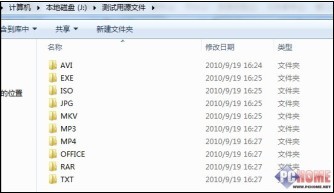
笔者将机械硬盘和固态硬盘分别利用Acronis Disk Director Suite软件格式化出一定大小的空间(约16.20GB)用于测试,并且首先进行全部写入数据的操作,写入的数据包含了多种常见的文件格式,包括Office系列、EXE文件、RAR压缩文件、TXT文本、MP3、MP4以及MKV等多媒体文件。
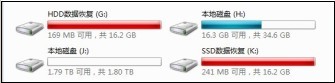
两个测试用分区分别为“SSD数据恢复”和“HDD数据恢复”,同时将恢复过来的文件全部保存在J盘中,而1.80TB的剩余空间完全够用。
首先确定当前的TRIM开启状态,可以使用命令提示符输入相应指令确定当前的模式。输入fsutil behavior QUERY disabledeletenotify就可以查看,如果结果为0,则表示TRIM已经开启。当然Windows 7是默认开启TRIM的。如果我们要关闭TRIM,则可以直接输入fsutil behavior set disabledeletenotify 1,而开启则为fsutilbehavior set disabledeletenotify 0。
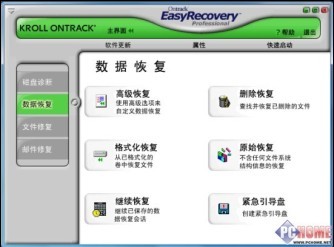
EasyRecovery 是数据恢复公司 Ontrack 的产品,它是一个硬盘数据恢复工具,能够帮你恢复丢失的数据以及重建文件系统。
机械硬盘:手动删除文件恢复
我们首先手动将“HDD数据恢复”分区中的数据全部删除,然后立即使用EasyRecovery的删除恢复功能。
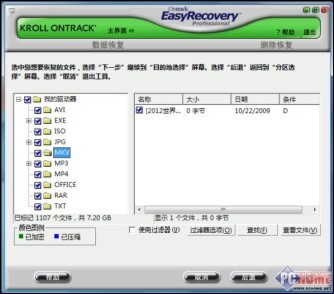
找到了7.20GB的文件,经查看只有《2012》(MKV格式,大小8.7GB)显示为0KB,显然该文件无法恢复,至于原因可能是恢复软件的问题。
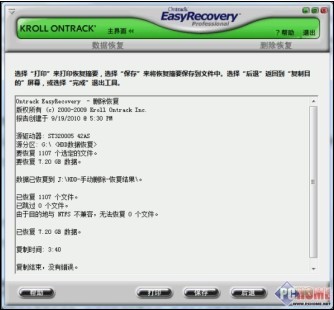
最终结果正是如此,恢复过来了除《2012》以外的所有文件,并且全部可以正常使用,包括EXE文件。看来EasyRecovery对容量较大的单个文件恢复能力不佳,或者说是可能无法恢复大于4GB容量的文件。
机械硬盘:快速和普通格式化恢复
重新拷贝这些文件,然后对硬盘进行“快速格式化”操作,然后立即使用EasyRecovery的格式化恢复功能。由于快速格式化同样仅仅是清掉NTFS分区的表信息,使系统认为盘上没有文件了,因此按理来说硬盘上面的文件依然存在。
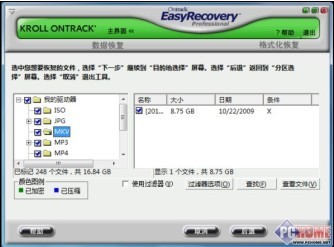
结果符合预期,软件找回了全部的数据,包括8.7GB的《2012》。也许上一次的失败是由于机率导致的。我们发现恢复的文件容量达到了16.84GB,超过了分区容量,这应该是由于原本整个分区并没有占满,一些其他的未被重新写入的文件一并找了回来。
笔者随后进行了“普通格式化”操作,发现这一次就没有那么幸运了,毕竟普通格式化会完整地擦除一遍分区,这会让分区尽可能地恢复到初始状态。
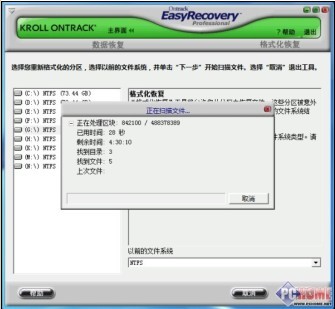
整个过程会非常漫长,文件找到的数量也非常之少。此时软件将会扫描整个硬盘区块,最后确实找到了一些数据,但是已经全部损坏。
显然结论可以用一句话表明:对于机械硬盘来说,误删除或者误(快速)格式化后,立即利用恢复软件,99%的数据都可以找回。然而如果是普通格式化,因为整个分区中的所有区块
固态硬盘:关闭TRIM手动删除的恢复
下面我们针对固态硬盘,在关闭TRIM后,进行数据恢复的测试。
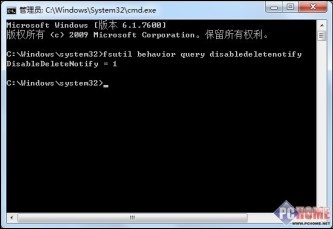
首先在命令提示符下查看TRIM的状态,显示为1则表示已经关闭。
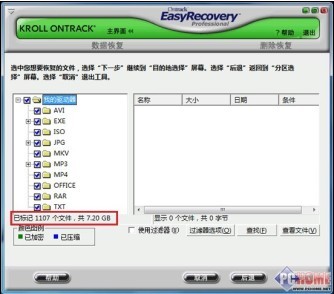
关闭TRIM后的固态硬盘几乎和普通机械硬盘一样,找到了1107个文件,总计7.20GB,除8.7GB的《2012》以外所有文件均可恢复。
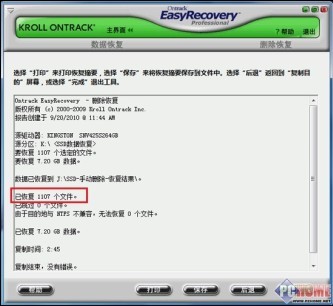
最终的结果是全部恢复成功,没有任何恢复出错的提示。
这款固态硬盘在开启TRIM时都能恢复大量数据,自然在关闭TRIM后,该性能依然不会下降,和机械硬盘相当。但是在这种情况下,如果是正常使用,用户删除后再写入新的数据,固态硬盘会进行擦除操作。长此以往,性能和耐久性均会下降,对固态硬盘并不是非常有利。
固态硬盘:关闭TRIM格式化后的恢复
同样在关闭TRIM的状态下,先对固态硬盘进行普通格式化操作,以擦除分区。重新写入文件后进行快速格式化操作,并尝试使用EasyRecovery进行恢复操作。
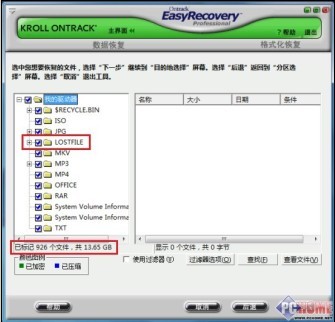
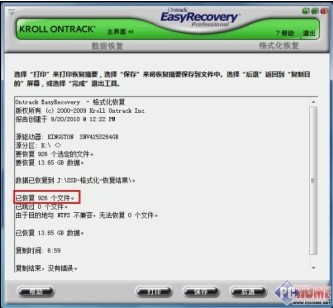
同样使用格式化恢复可以找到《2012》,使可恢复的文件容量达到了13.65GB,找到的文件数量达到926个。显然,固态硬盘在格式化之后,即使不开启TRIM,数据恢复的能力也降低了一些。LOSTFILE文件夹的出现再一次表明原有的一些文件结构已经被破坏。LOSTFILE越多,可恢复的可能性就越小。
固态硬盘:开启TRIM下的多种恢复尝试
开启TRIM后,笔者曾尝试了多次设置进行恢复测试。起初在传统的IDE兼容模式下,无论删除数据,或者进行快速格式化操作,结果均显示出了和机械硬盘几乎无差别的结果,数据均可以恢复。这可能是因为硬盘没有闲置,使TRIM没有得以执行的结果。因此在该模式下又尝试了闲置30分钟后再进行“删除恢复”的操作,结果依然可以毫发无损地恢复过来。

后来笔者打开AHCI模式,不过使用的驱动是由英特尔提供,并不清楚这款驱动是否兼容TRIM。多次进行了擦出分区、格式化以及删除的操作,但是依然无果,于是将硬盘闲置了近12小时,结果和手动删除后立即进行恢复测试没有差别。
经过多次尝试,将AHCI驱动还原为微软自带的默认驱动,再一次进行拷贝16.2GB的文件进行测试:
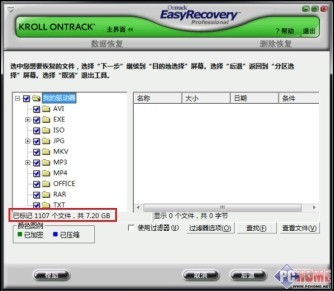
在文件删除后立即打开EasyRecovery进行数据恢复的操作,可以看到刚刚所删除的数据,除《2012》以外完全可以恢复。没有LOSTFILE文件夹,没有其他的多余文件。
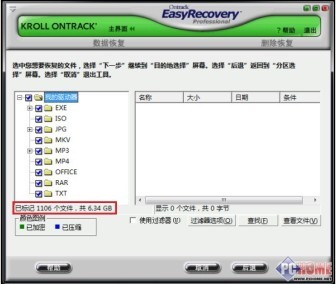
然后闲置固态硬盘将近3个小时,再次使用EasyRecovery软件进行删除恢复的操作,发现“AVI”文件夹消失。这是否意味着TRIM起到了作用,在闲置时删除了一部分数据呢?即便这样认为,也不能排除巧合,或者软件问题的存在。
本篇总结:TRIM并非数据坟墓
结合这次的测试来看,机械硬盘或者不开启TRIM功能的固态硬盘,大部分文件均可删除,关于8.7GB的《2012》无法恢复问题,可能是恢复软件本身的问题所致,而恢复过来的文件,均可正常使用。
值得谈到的便是TRIM状态下的恢复测试。前面的测试我们也可以看到,最终只有在使用微软默认的驱动的情况下,并且闲置一段时间之后,才出现了一个文件无法得以恢复的情况。不过这是否只是巧合便不得而知了。
如此看来,很多人都会怀疑本次测试中TRIM是否真的在运行,关于这一点,笔者做如下评论:
1.在开启了系统对TRIM的支持,同时也使用了支持TRIM的固态硬盘的情况下,却因为驱动的限制、或者一些不知名的原因导致TRIM没有在真正运行,那么显然可以说明目前这项机制还不成熟,系统与软件或者驱动的协调性做得还不够好。
2.事实上这也并非坏事,因为用户有了后悔药,只要保证在误删除之后立即进行恢复操作,便可以成功地恢复大部分软件。
3.至于Techgage的测试,该文中并没有提到在进行手动删除之后,是否有留给硬盘足够的空闲时间来执行TRIM。因此也不好估量TRIM的执行时间和机制。虽然资料表明TRIM会用一切可以利用的时间执行TRIM,但这显然只是理论上的层次。
4.也许更多的是时间上的考量,或者是控制芯片和固件带来的差异,比如TRIM的执行周期是一周,那么我们只有进行一个更长时间的测试才可以证明这个问题。
5.TRIM可以保持固态硬盘原有的性能是一个事实,这主要体现在随机写入的操作性能上。但是由于TRIM可以提前擦除被删除的区块,使得指控芯片有了更多的剩余空间进行磨损平衡机制,从而也可以达到延长固态硬盘寿命的操作。
6.显然,TRIM机制的执行频度还是越高越好,毕竟只进行一次无法避免的擦除操作。及时的擦除,硬盘上剩余的空间越多,最终寿命也有越长。可以看到固态硬盘的寿命和数据保存能力是相互排斥的,用鱼与熊掌不可兼得来形容非常合适。
7.但是就目前来看,有人会使用固态硬盘来做数据备份吗?系统盘依然是很好的选择,因此笔者建议用户把私人文件还是保存在机械硬盘为妙。同时在每一次重装系统时,可以擦除一遍硬盘,以此来保证更好的写入性能。
以上几点就是本次的测试的结论,测试时间较短,因此无法保证有足够的正确性。总之,用户大可不必担心TRIM硬盘在数据恢复方面的问题,它并非数据坟墓,在误删除数据后如果立即进行恢复操作,数据还原的成功率还是相当高的。当然,如果用户购买了一款固态硬盘,可以先尝试一下数据恢复的测试,以对今后的使用有更好的把握。
微信扫描二维码可在线咨询:
